על ידי מנהל
במאמר זה נבצע שיטות מסוימות כיצד להציג מתקדם מַגָף אפשרויות ב- Windows 10-:
לקרוא:כיצד לבצע אתחול למצב בטוח בחלונות 10
כיצד להציג אפשרויות אתחול מתקדמות ב- Windows 10
שיטה 1: שימוש בתפריט התחל
לחץ על סמל התחל הממוקם בפינה השמאלית התחתונה של המסך. לחץ על "כוח" ואז לחץ על "הפעל מחדש" תוך לחיצה על מקש "Shift".
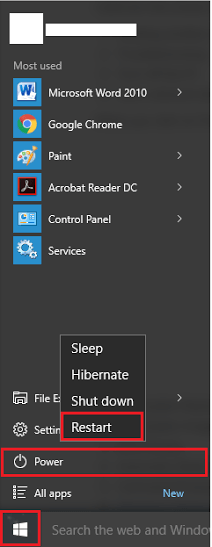
שיטה 2: שימוש בשורת הפקודה
ניתן לגשת לאפשרויות אתחול מתקדמות דרך שורת הפקודה. השלבים לביצוע שיטה זו הם כדלקמן:
שלב 1:
לחץ לחיצה ימנית על סמל "התחל" הממוקם בפינה השמאלית התחתונה של המסך. לחץ על "שורת פקודה (מנהל מערכת) "להפעלת שורת הפקודה כמנהל.
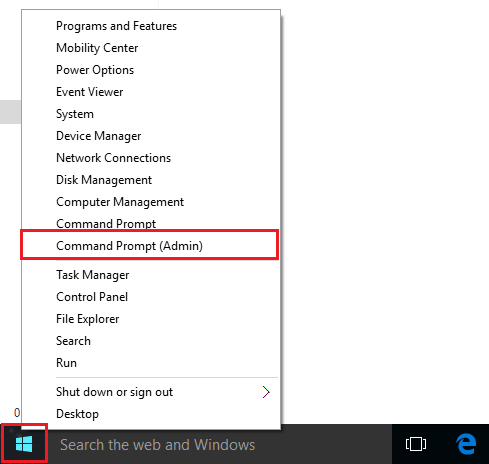
שלב 2:
הקלד את הפקודה הבאה:
Shutdown.exe / r / o
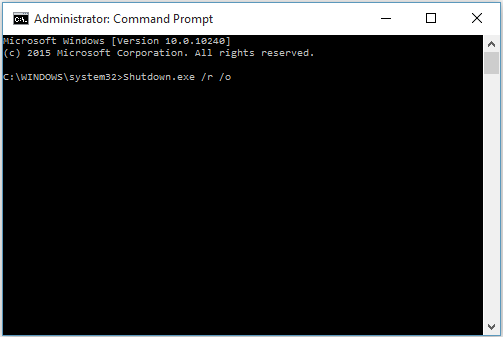
הערה: שיטה זו תפעיל מחדש את המחשב שלך ותאפשר לך לגשת לאפשרויות האתחול המתקדמות.
ככל שהגענו לרמת המחשוב המתקדמת, ניתן תנופה עצומה על פונקציות החומרה של מערכות המחשב. כיום, המעבדים המיוצרים מהירים ביותר. הם מהירים כל כך שהם מספקים למשתמש ממשק משתמש גרפי (מסך כניסה) לפני שהוא מסתכל על מספר אפשרויות אתחול. מהירות הברק של המעבדים הקשתה על המשתמשים להשתמש בהפרעות חומרה.
הפרעה בחומרה מתוארת כ"משתמשת בפונקציות של המקלדת כדי לעבוד על אפשרויות אתחול שונות "לפני שמערכת ההפעלה מתחילה לאתחל. אפשרויות אתחול אלה כוללות "אפשרויות BIOS" ו"מצב בטוח ". משתמש יכול לגשת לאפשרויות אלה על ידי לחיצה על מקשי "Del" ו- "F8" בהתאמה.
ככל שמהירויות העיבוד גדלו, מסגרת הזמן לשימוש באפשרויות אלה הפכה פחותה מדי. הדבר גרם ל- Windows לספק תכונה נוספת, הנקראת "אפשרויות אתחול מתקדמות". אפשרות זו נכללה גם ב- Windows 7/8. זה סופק ב- Windows 10 עם תכונות משודרגות.
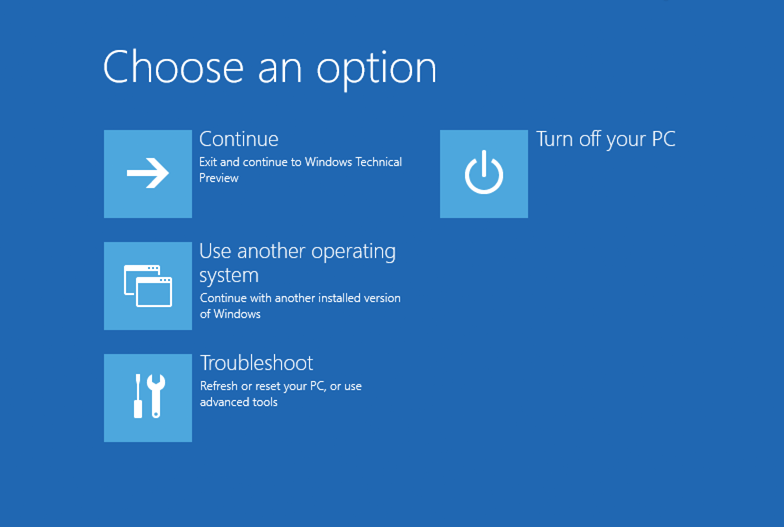
אפשרויות האתחול המתקדמות כוללות מאפיינים שונים כגון פתרון בעיות, איפוס מחשב, הסרת התקנה של גירסאות קודמות והמשך בגירסת Windows מותקנת אחרת. ניתן לראות תכונה זו בצילום המסך המופיע להלן:
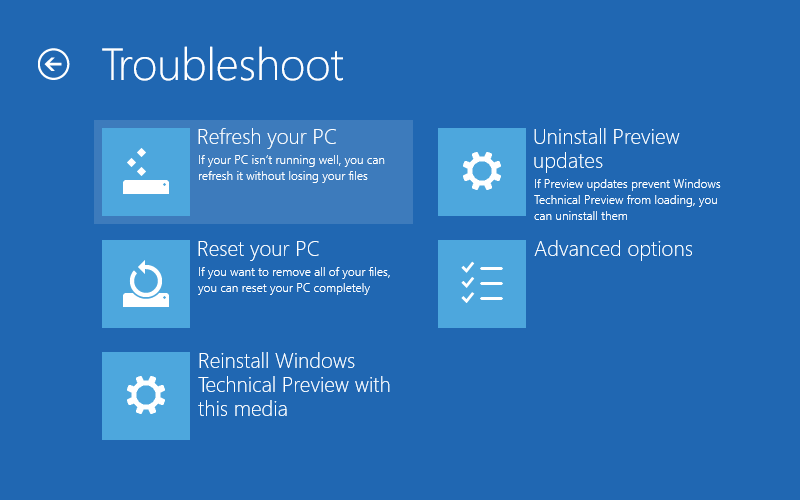
התכונה לפתרון בעיות עוזרת באבחון חלונות. חלק מהתכונות הללו כוללות רענן, אִתחוּל והתקן מחדש את גרסת Windows הנוכחית. ניתן לראות תכונות אלה בצילום המסך המופיע להלן:


